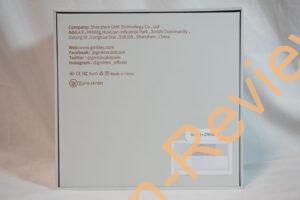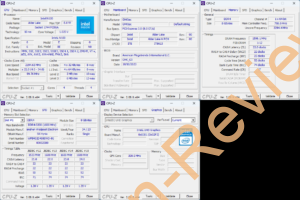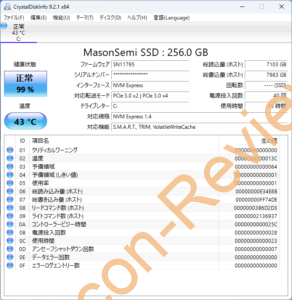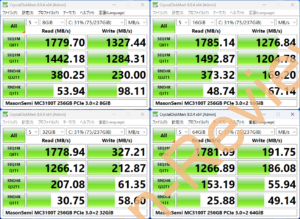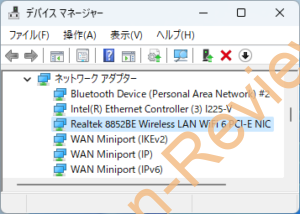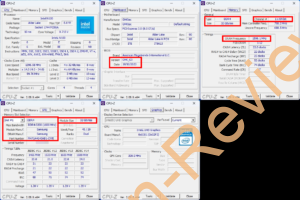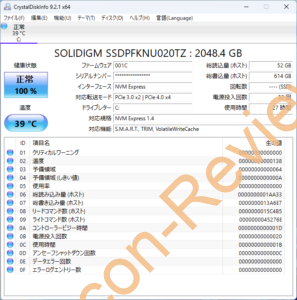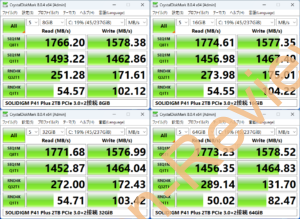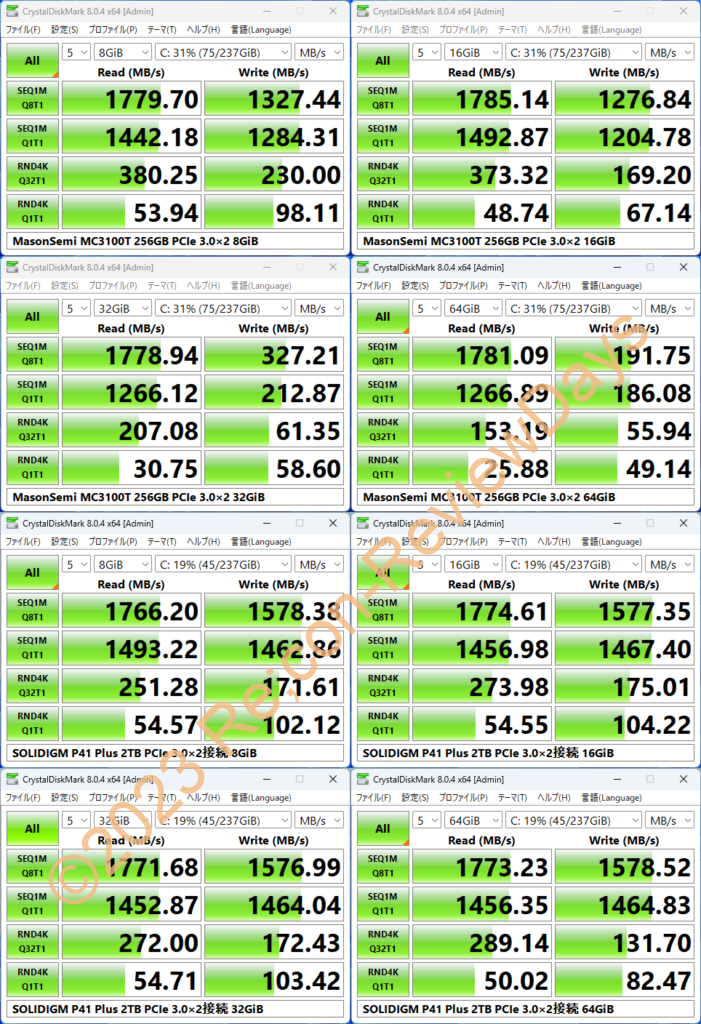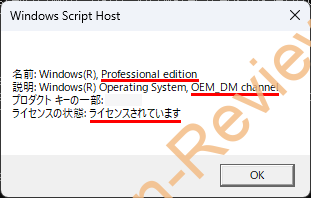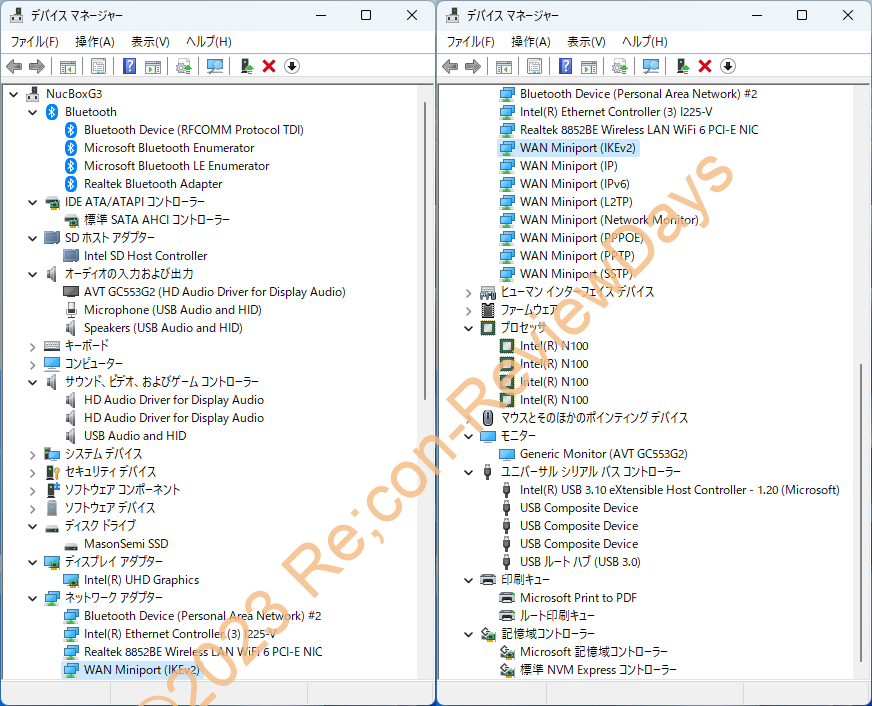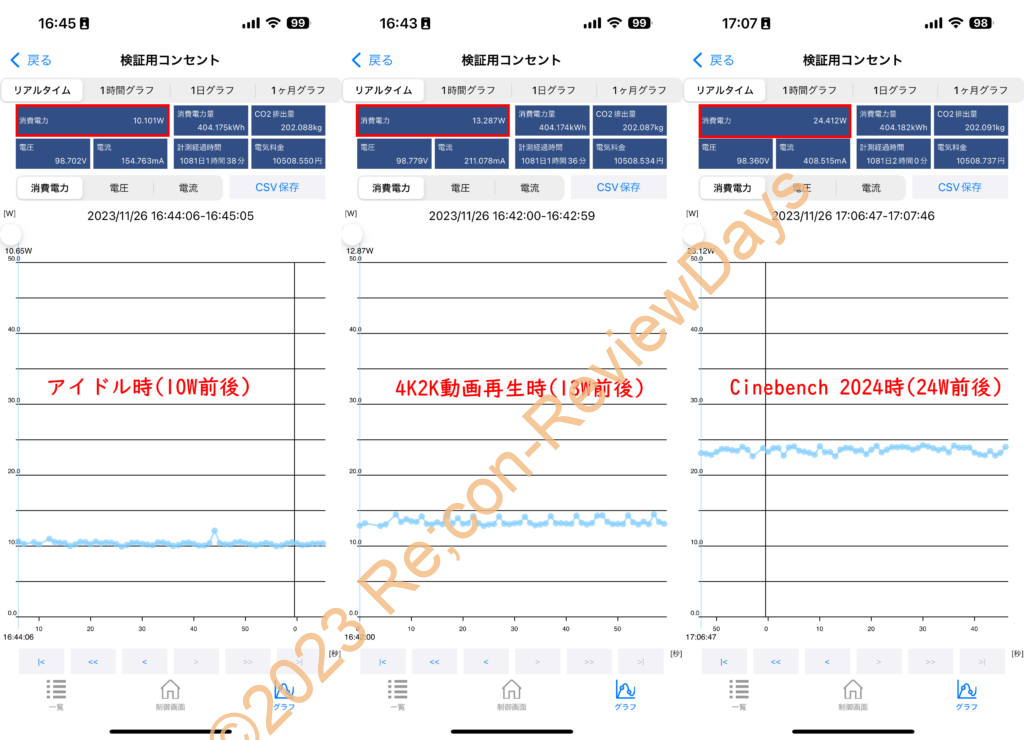- GMKtec NucBox G3(Intel N100/DDR4-3200 8GB SODIMM/M.2 2280 PCIe 3.0×2 256GB/Wi-Fi 6/BT5.2/2.5GbE LAN/Win 11 Pro) – Amazon.co.jp
「Amazon ブラックフライデーセール」で安価だったGMKtec製コンパクトPC「NucBox G3」を購入したので簡単にレビューを行っていきます。
先に述べておくと提供品ではありません。
スペック一覧
- NucBox G3 – Intel N100 プロセッサーを搭載した最もコスト効率の高いミニ PC – GMKtec
- GMKtec NucBox G3(Intel N100/DDR4-3200 8GB SODIMM/M.2 2280 PCIe 3.0×2 256GB/Wi-Fi 6/BT5.2/2.5GbE LAN/Win 11 Pro) – Amazon.co.jp
| メーカー | GMKtec |
| 型番 | NucBox G3 |
| CPU | Intel N100 0.8~最大3.4GHz(4C/4T/6MB/TDP 6W/10nm(Intel 7)/第12世代Core iシリーズ/Alder Lakeベース) ※詳細 |
| CPUファン | 搭載 |
| グラフィック | Intel Xe Graphics 24基(750MHz) |
| チップセット | CPU内蔵 |
| RAM | Wooposit DDR4-3200 8GB×1枚 計8GB(PC4-25600) SODIMM×1スロット(空きスロット無) ※Intel公式では最大16GB迄、メーカー公式で最大32GB動作表記 |
| HDD | 2.5インチスロット非搭載 |
| SSD | MasonSemi 256GB MC3100T (M.2 2280/NVMe/PCIe 3.0×4) ※NucBox G3の仕様上内部はPCIe 3.0×2接続(最大2000MB/s) |
| 映像出力 | HDMI 2.0×2ポート(4K@60Hz) |
| 音声出力 | 3.5mm AUX出力×1ポート |
| Wi-Fi | M.2 2230×1ポート(Cdtech製CDW-C9852BE-00、Realtek RTL8852BE内蔵、交換可) ※2×2アンテナ類配線済 |
| Bluetooth | Bluetooth v5.2 |
| 技適 | R210-187391 |
| 有線LAN | RJ45×1ポート(10/100/1000/2.5Gbps Intel I225-V Gigabit Ethenet) |
| OS | Windows 11 Pro 64bit(Ver 22H2) |
| マイク | 内蔵 |
| スピーカー | 非搭載 |
| 電源 | ACアダプタ(12V/3A 最大36W、DC5525ジャック) |
| PSEマーク | 株式会社神州 |
| VESAマウント | アダプター付 |
| インターフェース | 本体前面: 電源ボタン(LED内蔵)、USB 3(5Gbps)×2ポート 本体背面: HDMI 2.0(4K 60Hz出力対応)×2ポート、USB 3(5Gbps)×2ポート、RJ45(最大2.5Gbps/I225-V)×1ポート、3.5mm AUX出力×1ポート、DC5525ジャック、ケンジントンロック |
| 付属品 | 12V/3A 最大36W DC5525 ACアダプタ(PSE取得済)×1、HDMIケーブル×1、VESA取り付けアダプタ×1、取説 |
| 保証 | メーカー1年間保証 |
| 公式URL | Amazon.co.jp メーカー公式販売ショップ |
Intel N100を搭載したコンパクトPCで「メモリがDDR4-3200 8GB SODIMMで最大32GB化可」、「SSDはPCIe 3.0×2接続なもののM.2 2280 NVMe 256GB」、2個目のストレージは「M.2 2242(NGFF/SATA3のみ)対応」、無線LANは「M.2 2230(Realtek RTL8852BE、Wi-Fi 6/Bluetooth v5.2対応)で交換可」、有線LANは「RJ45×1ポート(Intel I225-V/最大2.5Gbps)」、OSは「Windows 11 Pro(22H2)搭載」といったスペックに仕上がっており、安価ながらしっかりと交換、増設が出来るようになっているのが特徴です。
他社製の製品でも「DDR5メモリ×1スロット」の製品や、そもそも「メモリが高クロックなLPDDR4/5で交換不可能な製品」、2個目のストレージが「2.5インチスロット」搭載可能な物、無線LANが「オンボード式で交換不可な製品」もありますが、本製品は上記記載通りとなっており、かなり自由度は高め。
技適(R210-187391)もパッケージに記載、PSEマークもACアダプタに印字(株式会社神州)されており、法的な問題はなさそうな製品です。
パッケージ
パッケージはかなりシンプルで、裏面に会社情報や問い合わせ先、技適番号(R210-187391)が記載済み。
付属品一覧
・NucBox G3 本体
・取説
・保証カード
・ACアダプタ(12V/3A 計36W、DC5525ジャック、PSE取得:株式会社神州)
・HDMIケーブル
・VESAマウントアダプター
付属品は上記の通り。
HDMIケーブルが付属しているため、キーボードとマウスを用意すれば使い始められる状態です。
iPhone SE2と大差ないサイズ感
ちょうど手元にあったiPhone SE2と「NucBox G3」、付属ACアダプタを並べてみましたが、このコンパクトさが伝わりますでしょうか。
ミラーレス一眼並みのサイズ感で、実質マウス2個分程のため机の上に置いていても邪魔になりません。
前面インターフェース類
前面インターフェースは
・マイク
・電源ボタン(LED内蔵)
・USB 3(5Gbps) Type-A×2ポート
となっており、非常にシンプル。
欲を言えば高速なUSB Type-C端子や3.5mm AUX出力が前面にあると使いやすかった気はします。
安価ながら電源ボタンにLEDが搭載されています。
背面インターフェース
背面インターフェースは
・HDMI 2.0(4K2K@60Hz対応)×2ポート
・USB 3(5Gbps)×2ポート
・有線LAN(RJ45/最大2.5Gbps/Intel I225-V)×1ポート
・3.5mm AUX出力
・ACアダプタ用DC5525ジャック(12V/3A)
・排気口(底面から吸って背面に吐き出すデザイン)
・ケンジントンロック
となっており、USB Type-A(USB 3 5Gbps)は前後合計4ポートとやや物足りず。
HDMIは2系統の出力に対応しており、最大4K60Hzで出力できるのも心強い。
また有線LANはIntel製のI225-V(最大2.5Gbps)を搭載しており、安価な割にはしっかりとしたチップを搭載しており、1Gbps以上の通信が行えるのもポイント。
吸気は基本的に左右側面 or 底面から吸い、背面へと吐き出すデザインでファンの騒音は比較的静かです。
右、左側面
左右の側面には吸気しやすいようにメッシュタイプとなっています。
埃の侵入がしやすそうではあります。
天板
筐体は全て樹脂製で高級感とは程遠い感じですが、あまり普段では見かけない「緑色」で統一されており、天板は非光沢のドットパターンがあり、指紋は目立ちにくくなっています。
ACアダプタ
製造元: GVE(FOSHAN SHUNDE GUANYUDA POWER SUPPLY CO., LTD)
型番: GM39-120300-6A
DCジャック: DC5525
入力: 100-240V~50/60Hz 1.5A
出力: 12V/3A 計36W
PSEマーク取得: 株式会社神州
製造国: MADE IN CHINA
ACアダプタはGVE製のDC5525ジャック使用の「12V/3A 計36W品」が搭載されており、比較的コンパクトになっています。
「NucBox G3」はUSB Type-Cポートを一切搭載していないため、ジャックとなっているようですがこちらの方がACアダプタが故障した際に代用品を探すのが楽なので必要十分です。
しいて言うならば「DCジャック部分がL字じゃない」ため、背面方向に出っ張ってしまうのが難点でしょうか。
下面
下面には吸気用ファン、VESA固定用の受けが搭載されており、吸気の邪魔をしないようにゴム足で底上げが行われています。
先ほども述べましたがCPU使用率が80~100%の状態が続いてもファンによる耳障りな騒音は殆どなく、比較的静かなモデルだと思います。
裏面のシール部分に「モデル名: G3、ACアダプタ(12V/3A)、技適: R210-187391、モデル構成(8+256GB Win 11 Pro)」の記載がありました。
初回セットアップ時
YouTubeにて「NucBox G3」のWindows 11 Pro初回セットアップ時の様子を公開しています。
セットアップ時にはMicrosoftアカウント必須になりそうだったので「ネットワーク周りは敢えて遮断(有線LANを抜いておく)」する事で、ローカルアカウント(Admin)のみでセットアップが可能でした。
分解方法について
分解方法は「YouTube」に動画をアップロードしているためそちらを参照。
- 分解ツール セット 検索 – Amazon.co.jp
- 分解ツール セット 検索 – 楽天市場
- 分解ツール セット 検索 – Yahooショッピング
上蓋は「ピックツール」等を使えば簡単に外していけるので持っておいた方が無難です。
分解後
上蓋を外すと一気にメモリスロット(DDR4-3200 SODIMM×1)やSSD(M.2 2280/PCIe 3.0×2)、サブSSD(M.2 2242/SATA3)、無線LAN(M.2 2230)等が直接アクセスできるようになっています。
なお無線LAN(M.2 2230)はSSD(M.2 2280/PCIe 3.0×2)の下に取り付けられており、ネジを取り外すにはペンチが必要です。
搭載されているメモリ
搭載されていたメモリはWooposit製「DDR4-3200 8GB SODIMM(WPBH32D408SWD-8G)」でメモリチップはCPU-Zから確認すると「SK Hynix」のようでした。
DDR4 3200 MT/s、SO-DIMM*1、最大32GB 256/512GB 出荷
Intel N100はIntel公式で「最大16GB」にも関わらず、メーカー公認(商品ページ記載)で「最大32GB」迄交換が出来る模様です。
後ほど32GBメモリを用意し、検証してみます。
搭載されているSSD
元から搭載されていたSSDはMasonSemi製の「MC3100T 256GB」となり、SSD自体は「PCIe 3.0×4接続(NVMe)」のようでした。
但し「NucBox G3」はM.2 2280への接続バスが「PCIe 3.0×2接続(読書最大2,000MB/s前後)に制限」されている影響で「Seq 読込約1800MB/s、書込約1350MB/s」となっているようでした。
このCPUにはPCIe 3.0×2接続でも十分すぎる程で、eMMC等を採用しているPCに比べると非常に快適なレスポンスと言えるでしょう。
なお、MasonSemi製の「MC3100T 256GB」は珍しくアクセスランプ(黄緑色LED)がSSDに搭載されています。
点灯の様子は「YouTube」に上げているのでそちらでご確認ください。
搭載されているWi-Fi/無線LANカード
Cdtech製のM.2 2230カード「CDW-C9852BE-00(Realtek RTL8852BE)」が搭載されており、Wi-Fi 6(ax)、Bluetooth v5.2等比較的最新の規格に対応。
- Intel Wi-Fi 6E 2230 検索 – Amazon.co.jp
因みにペンチを使ってM.2 2280のネジを取り外せば「M.2 2230カード」として交換できるため、「Intel AX210」等Wi-Fi 6E対応のカードに交換することも可能です。
メモリを交換する
- Crucial DDR4-3200 32GB SODIMM(M471A4G43AB1-CWE) – Amazon.co.jp
Crucial ノートPC用増設メモリ 64GB (32GBx2枚) DDR4 3200MT/s(PC4-25600) CL22 SODIMM 260pin CT2K32G4SFD...
74,000円(01/08 01:48時点)Amazonの情報を掲載しています
標準ではメモリが「DDR4-3200 8GB SODIMM」となっており、少々物足りない側面もあったため、手元に余っていたCrucial製の「DDR4-3200 32GB SODIMM(M471A4G43AB1-CWE)」を用意し、交換を行いました。
問題なくBIOS、OSが起動しており、負荷を掛けてもブルースクリーンなどは起きなかったため十分実用的と言えそうです。
問題は「32GBのメモリ代(約9,000円)」と考えると「NucBox G3」が2万円なので、本体が安すぎてメモリは「16GB」ぐらいで良かったかもしれないと感じるところでしょうか。
M.2 2280 SSDを交換する
- SOLIDIGM P41 Plus M.2 2280 PCIe 4.0×4 SSDPFKNU020TZX1 – Amazon.co.jp
標準では「M.2 2280 NVMe 256GB SSD」を搭載しており、容量面で物足りなかったため余っていたSK hynix資本のSOLIDIGM製「P41 Plus 2TB(SSDPFKNU020TZX1、PCIe 4.0×4)」へ交換することにしました。
「NucBox G3」はM.2 2280の接続が「PCIe 3.0×2接続(最大2000MB/s)」となるため「P41 Plus 2TB(SSDPFKNU020TZX1、PCIe 4.0×4)」のパフォーマンスはフルに発揮できていませんが、容量面でしか見てないので割とどうでもよかったり。
MasonSemi製の「MC3100T 256GB(PCIe 3.0×4)」からSOLIDIGM製「P41 Plus 2TB(SSDPFKNU020TZX1、PCIe 4.0×4)」に交換後のCrystalDiskMarkの結果を簡単に比較してみました。
「MC3100T 256GB(PCIe 3.0×4)」は一部ベンチマークでパフォーマンスの低下がありましたが交換後のSOLIDIGM製「P41 Plus 2TB(SSDPFKNU020TZX1、PCIe 4.0×4)」は安定してパフォーマンスが出ているため、交換した甲斐はありました。
Windows 11 Proのライセンスに関して
- Windows10 – ライセンスの種類を確認する方法 – 設定Lab
内蔵されているWindows 11 Proのライセンスがボリュームライセンス版なのかOEM版なのか気になり、チェックしてみました。
チェック方法は「上記記事」を参照。
結果は「OEM_DM channel」でボリュームライセンス版ではなく、安心しました。
中華系PCの中にはボリュームライセンス版を入れて出荷していPCもあるらしいので、そういう点では「NucBox G3」は安心です。
デバイスマネージャー
デバイスマネージャー一覧です。
消費電力
左: アイドル時(10W前後)
中央: 4K動画再生時(13W前後)
右: Cinebench 2024負荷時(24W前後)
アイドル時は10W前後、4K動画再生時は13W前後、Cinebench 2024の高負荷時は24W前後で、36W ACを使用していることを考えれば比較的余裕があるように思えます。
PCとは思えない省電力さで、負荷を掛けてもファン音も煩くないため非常に優秀です。
Intel N100を負荷を掛けて実用的なのか検証
- Intel N100搭載PCをガシガシ使って快適に使えるか検証してみた – YouTube
「NucBox G3」を使って普段使いしている拡張機能てんこ盛りの「Chrome」や「Slack」、「Discord」を入れて、YouTubeで動画を再生しつつブラウジング等色々試してみました。
CPU使用率が50%以上になる場面が多いものの、Celeron N4000、Pentium N5000シリーズのような「動作に大きなもたつき」が発生することはなく、非常にスムーズに動作していたように感じます。
I/O周りが優秀になった恩恵か、予想を裏切る結果で驚きました。
まとめ
・2万円前後で購入できるPCとしては必要十分なパフォーマンス
2万円前後で「Intel N100/8GB/256GB NVMe SSD/Wi-Fi 6/Bluetooth v5.2/2.5G LAN/Windows 11 Pro」と言った性能を持つ小型PCは殆どなく、あったとしても4万円相当のPCとなるので、非常に高コスパな製品と言えそうです。
正直「Windows 11 Pro」のライセンスだけで2.5万円相当するので、どうすればここまで安くできるのか謎です。
・必要に応じてスペックアップが可能
メモリ(DDR4 SODIMM、最大32GB迄)、SSD(M.2 2280/NVMe)、セカンドSSD(M.2 2242/SATA3)、無線LAN(M.2 2230)等多数アップグレードが出来る製品の為、後からアップグレードがしやすく痒いところに手が届く製品になっています。
・消費電力が最大24W前後で省電力且つ静か
消費電力は当方の検証でCinebench 2024で負荷を掛けた際に「24W」と出ており、概ね30W以下で動いていることを考えれば無茶苦茶省電力です。
しかも負荷時でも比較的ファンが静かで、高い風切り音も感じなかったため、クーラーも比較的優秀と言えそう。
タブレットPCの代わり、Office、年賀状作成用などに最適
性能は抜群に良い訳ではありませんが、動画視聴しながら画像をチェックする、Microsoft Office等の編集、画像、動画の編集、年賀状作成用等の用途に絞って利用するには十分な性能があるため、困ることはなさそうです。